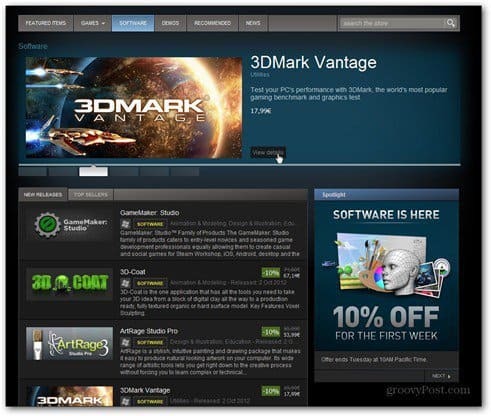Jak przeprowadzić kontrolę bezpieczeństwa w Google Chrome
Bezpieczeństwo Google Chrome Chrom Google Bohater / / April 27, 2021

Ostatnia aktualizacja

Bez względu na to, co robimy, aby się chronić, gdy korzystamy z internetu, może się wydawać, że to nie wystarczy. Na szczęście przeglądarki internetowe lubią Google Chrome podejmie działania aby użytkownicy czuli się trochę bezpieczniej.
Chociaż technicznie nie jest to „nowa” funkcja, sprawdzanie bezpieczeństwa w Chrome jest czymś, o czym możesz nie wiedzieć. Dowiedz się, czy masz zainstalowane potencjalnie szkodliwe rozszerzenia, jeśli pamiętałeś o włączeniu Bezpiecznego przeglądania i nie tylko.
Jeśli Chrome jest Twoją ulubioną przeglądarką, dobrze jest skorzystać z narzędzi Google do bezpieczniejszego przeglądania. Oto jak przeprowadzić test bezpieczeństwa w Chrome za pomocą tej wbudowanej funkcji.
Jak przeprowadzić kontrolę bezpieczeństwa w Chrome
Funkcja Safety Check w Chrome to świetny sposób na szukanie zagrożeń podczas korzystania z ulubionej przeglądarki. Otwórz Chrome i wykonaj te czynności, aby rozpocząć.
- Kliknij Dostosuj i kontroluj przycisk (trzy kropki) w prawym górnym rogu.
- Wybierz Ustawienia.
- Wybierz po lewej stronie Sprawdzenie bezpieczeństwa.
- U góry zobaczysz pole wyboru bezpieczeństwa, kliknij Sprawdź teraz.
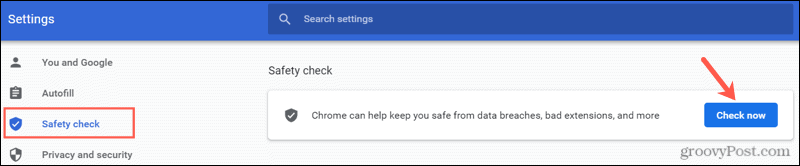
W trakcie sprawdzania zaczną pojawiać się ikony elementów, które sprawdza. Po zakończeniu kontroli bezpieczeństwa zobaczysz ostateczne wyniki.
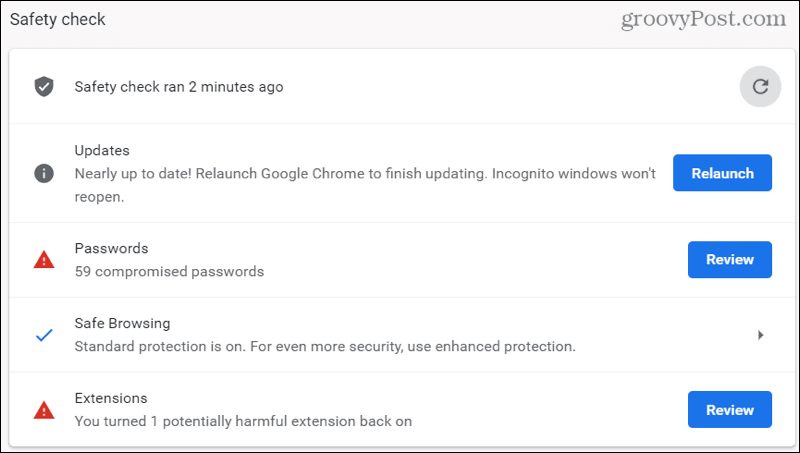
Teraz, gdy wiesz, jak przeprowadzić kontrolę bezpieczeństwa, przyjrzyjmy się szczegółom na temat każdego elementu w tych wynikach.
Aktualizacje
Aktualizacje sprawdzą, czy używana wersja Google Chrome jest aktualna. To wygodny sposób, aby upewnić się, że używasz najnowszej wersji, która może zawierać ważne aktualizacje zabezpieczeń.
Jeśli Chrome robi aktualizację za Ciebie, po jej zakończeniu zobaczysz przycisk Uruchom ponownie obok Aktualizacje. Trafienie Wznowienie aby ponownie uruchomić Chrome i zakończyć proces aktualizacji.
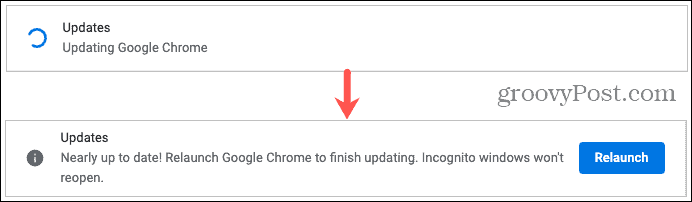
Hasła
Część dotycząca haseł w przeglądach czeków hasła zapisane w Chrome aby sprawdzić, czy któryś z nich nie został naruszony. Może się to zdarzyć, gdy dojdzie do naruszenia danych. Zobaczysz liczbę zapisanych haseł, których to dotyczy.

Kliknij Przejrzeć aby przejrzeć listę, wprowadzić zmiany lub przejść do stron, z których pochodzą, aby zmienić hasła. Zapoznaj się z naszym pełnym artykułem na temat znajdowanie słabych lub przejętych haseł w Chrome aby uzyskać szczegółowe informacje.
Bezpieczne przeglądanie
Sprawdza, czy masz włączone lub wyłączone Bezpieczne przeglądanie (ustawienie zabezpieczeń Chrome). Jeśli korzystasz z tej funkcji, zobaczysz, które ustawienie zostało włączone, jak na poniższym zrzucie ekranu.

Aby uzyskać więcej informacji na temat dostępnych ustawień Bezpiecznego przeglądania, kliknij tę opcję w wynikach kontroli bezpieczeństwa. Upewnij się, że korzystasz z ustawienia, które jest dla Ciebie najlepsze, lub włącz je, jeśli jest wyłączone.
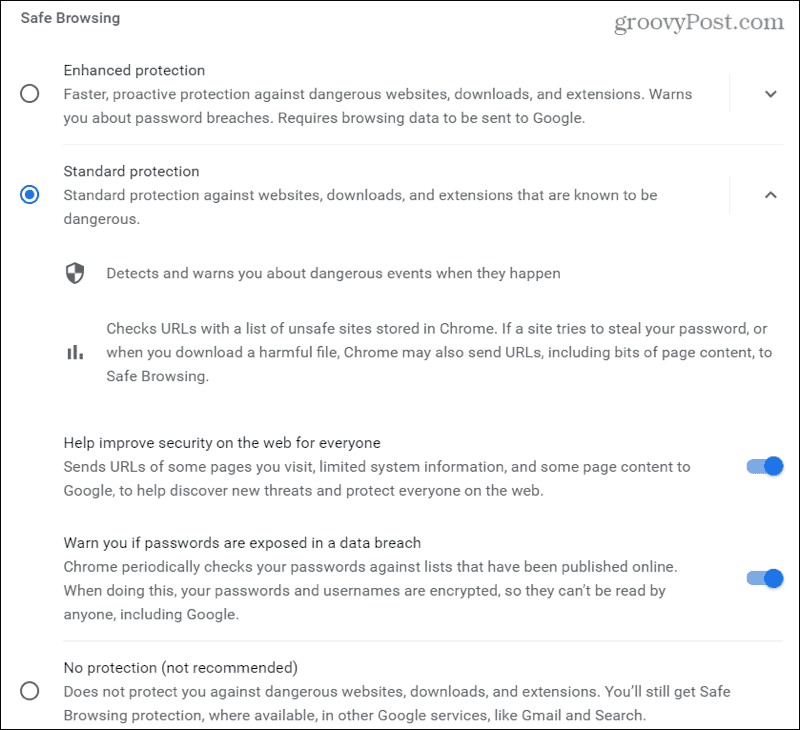
Bezpieczne przeglądanie w Chrome wyszukuje takie rzeczy, jak niebezpieczne strony internetowe, wycieki danych i niebezpieczne zdarzenia.
Rozszerzenia
Ostatni element sprawdzania bezpieczeństwa zawiera przegląd rozszerzeń zainstalowanych w Chrome pod kątem wszelkich potencjalnie szkodliwych rozszerzeń. Podobnie jak w przypadku sprawdzania haseł, zobaczysz, ile rozszerzeń to dotyczy.
Kliknij Przejrzeć przycisk, aby rzucić okiem. Zobaczysz ostrzeżenie pod nazwą każdego rozszerzenia, o którym powinieneś wiedzieć, z dowolnego powodu.
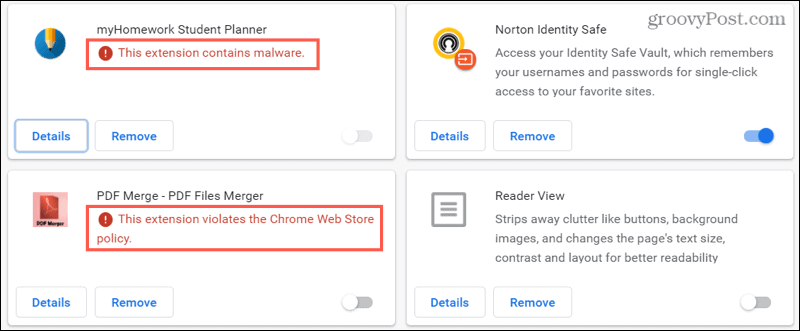
Możesz wyłączyć dowolne rozszerzenie, przesuwając jego przełącznik w lewo. Ale jeśli chcesz pójść o krok dalej i usunąć rozszerzenie, potrzebujesz tylko dwóch kliknięć. Kliknij Usunąć dla tego rozszerzenia, a następnie potwierdź, klikając Usunąć jeszcze raz w wyskakującym okienku.
Ponownie uruchom kontrolę bezpieczeństwa
W zależności od pozycji, którymi się zajmujesz, a które znajdują się w wynikach kontroli bezpieczeństwa, możesz przeprowadzić kolejną kontrolę. Jeśli zaczniesz działać od razu, możesz wrócić do istniejącej kontroli bezpieczeństwa i nacisnąć przycisk Odświeżać ikonę, aby wykonać inną.
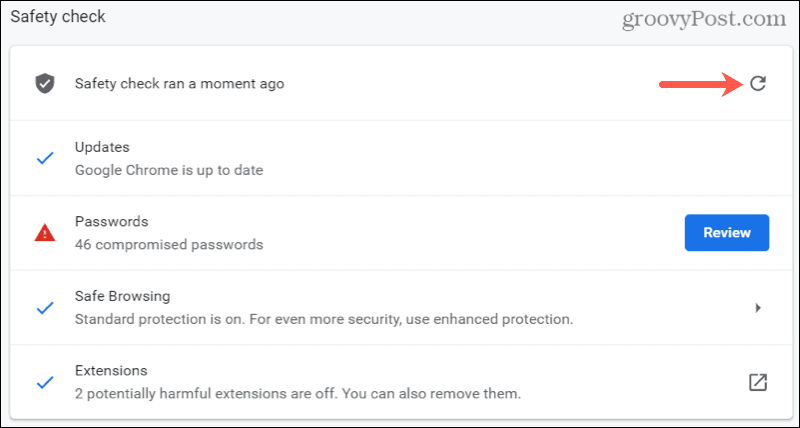
W przeciwnym razie po prostu wykonaj te same kroki na początku tego poradnika, aby ponownie uruchomić sprawdzanie.
Bądź bezpieczną przeglądarką, przeprowadzaj regularną kontrolę bezpieczeństwa w Chrome
Dzięki temu wbudowanemu narzędziu Chrome, które zapewnia większe bezpieczeństwo podczas pracy lub gry online, nie ma powodu, by nie sprawdzać regularnie. Będziesz?
Aby uzyskać więcej informacji na ten temat, zobacz, jak to zrobić blokować strony internetowe w przeglądarce Chrome lub chroń swój komputer z systemem Windows przed oprogramowaniem ransomware.
Jak wyczyścić pamięć podręczną Google Chrome, pliki cookie i historię przeglądania
Chrome doskonale radzi sobie z przechowywaniem historii przeglądania, pamięci podręcznej i plików cookie, aby zoptymalizować wydajność przeglądarki online. Jej jak ...
Dopasowywanie cen w sklepie: jak uzyskać ceny online podczas zakupów w sklepie
Kupowanie w sklepie nie oznacza, że musisz płacić wyższe ceny. Dzięki gwarancji dopasowania ceny możesz uzyskać rabaty online podczas zakupów w ...
Jak podarować subskrypcję Disney Plus cyfrową kartą podarunkową
Jeśli dobrze się bawiłeś Disney Plus i chcesz się nim podzielić z innymi, oto jak kupić subskrypcję Disney + Gift na ...
Twój przewodnik po udostępnianiu dokumentów w Dokumentach, Arkuszach i Prezentacjach Google
Możesz łatwo współpracować z aplikacjami internetowymi Google. Oto Twój przewodnik dotyczący udostępniania w Dokumentach, Arkuszach i Prezentacjach Google z uprawnieniami ...